怎样在win10电脑记事便签工具添加删除线?电脑便签的使用方法
便签是电脑比较好用的功能,很多人会使用便签记录工作任务或者生活中需要完成的事项,但是在事项完成之后,不删除事项的话,查看其他需要完成的事项就会不方便,有什么方法可以解决不想删除完成的事项,又不影响其他便签的使用呢?可以为便签添加删除线,使便签以不同的形式存在于便签列表中,就不会影响之后的使用了。
Win10电脑便签也是可以添加删除线的,在win10电脑桌面点击开始菜单,找到便笺并点击打开,在便签桌面会显示新建便签和便笺主界面,在便签编辑界面选择需要添加删除线的便签内容,在下面找到并点击添加删除线的按钮,可以为便签添加删除线。

Win10便签具有的功能比较少,对很多人来说,不能够满足日常使用便签的需求,可以在电脑下载敬业签进行使用,下载链接:https://www.jingyeqian.com/windows/,也可以通过百度或者电脑应用下载中心搜索后下载。
敬业签也是一款可以为便签添加删除线的便签软件,这款便签具有已完成标记功能,记录的便签事项已经完成之后,可以使用鼠标右击便签选择“已完成”进行标记,在默认情况下,将便签标记完成之后,便签会自动添加删除线,而且依旧会存在于便签列表中,方便需要的时候进行查看。
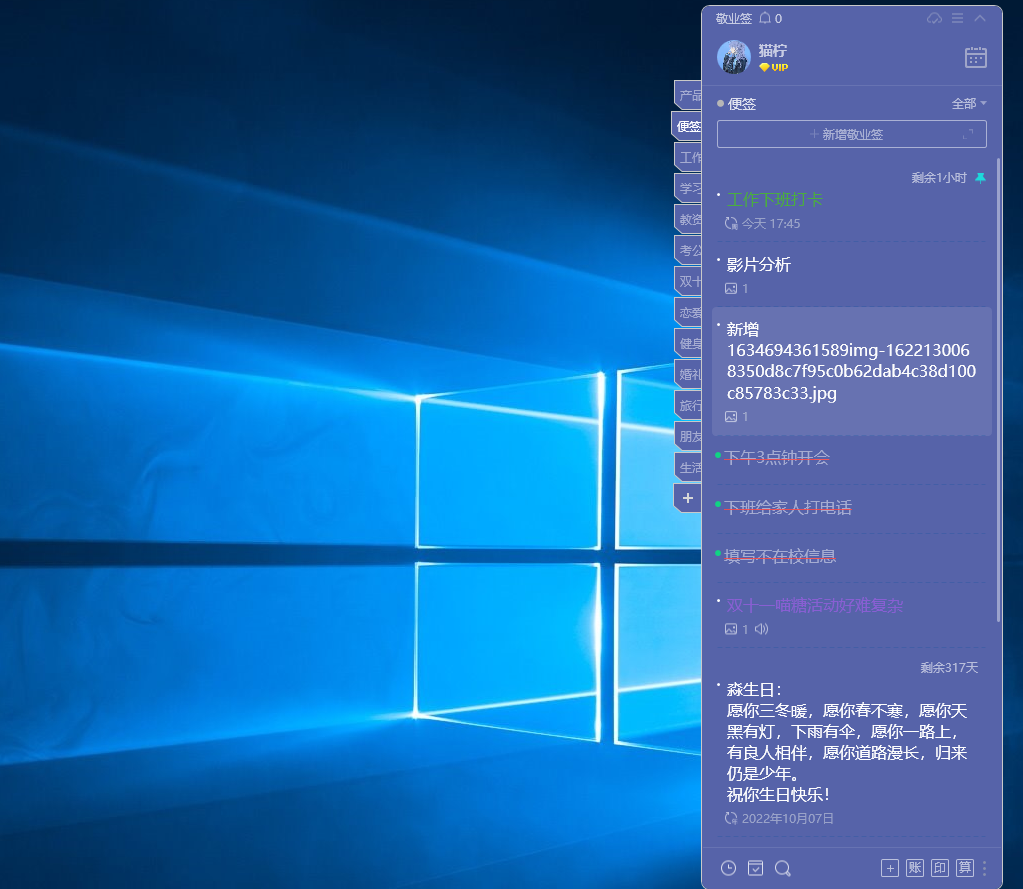
敬业签的已完成状态是可以进行修改的,在便签主界面点击头像,进入系统设置,选择“基本设置-内容完成效果”,有“默认、隐藏划线、删除”三个选项可以进行更换,按照需要进行更换即可。在便签列表,可以筛选查看已完成或者未完成便签的事项内容,便签内容还支持按照顺序或者倒序进行排序,在查看需要的便签时,更加方便。

敬业签还具有待办事项提醒、时间管理、时间轴、倒计时、日历月视图、多端(Windows/Web/Android/iOS/Mac/HarmonyOS)同步等功能,在使用的时候,有任何问题,都可以点击帮助中心的链接:https://www.jingyeqian.com/bz/,搜索功能关键词进行查看。
-
 windows有哪些好用的记清单便签工具?
windows有哪些好用的记清单便签工具?
发布时间:2022-03-18 类型:新闻动态 -
 职场新人如何提升自己的效率?这款便签来帮你
职场新人如何提升自己的效率?这款便签来帮你
发布时间:2022-03-18 类型:新闻动态 -
 iphone新机有什么好用的APP需要安装?这款便签快收藏
iphone新机有什么好用的APP需要安装?这款便签快收藏
发布时间:2022-03-18 类型:新闻动态 -
 iPhone上水准比较高的备忘录便签软件推荐
iPhone上水准比较高的备忘录便签软件推荐
发布时间:2022-03-18 类型:新闻动态 -
 2022年清明节放几天假?这款备忘录便签提醒自己放假时间
2022年清明节放几天假?这款备忘录便签提醒自己放假时间
发布时间:2022-03-18 类型:新闻动态














